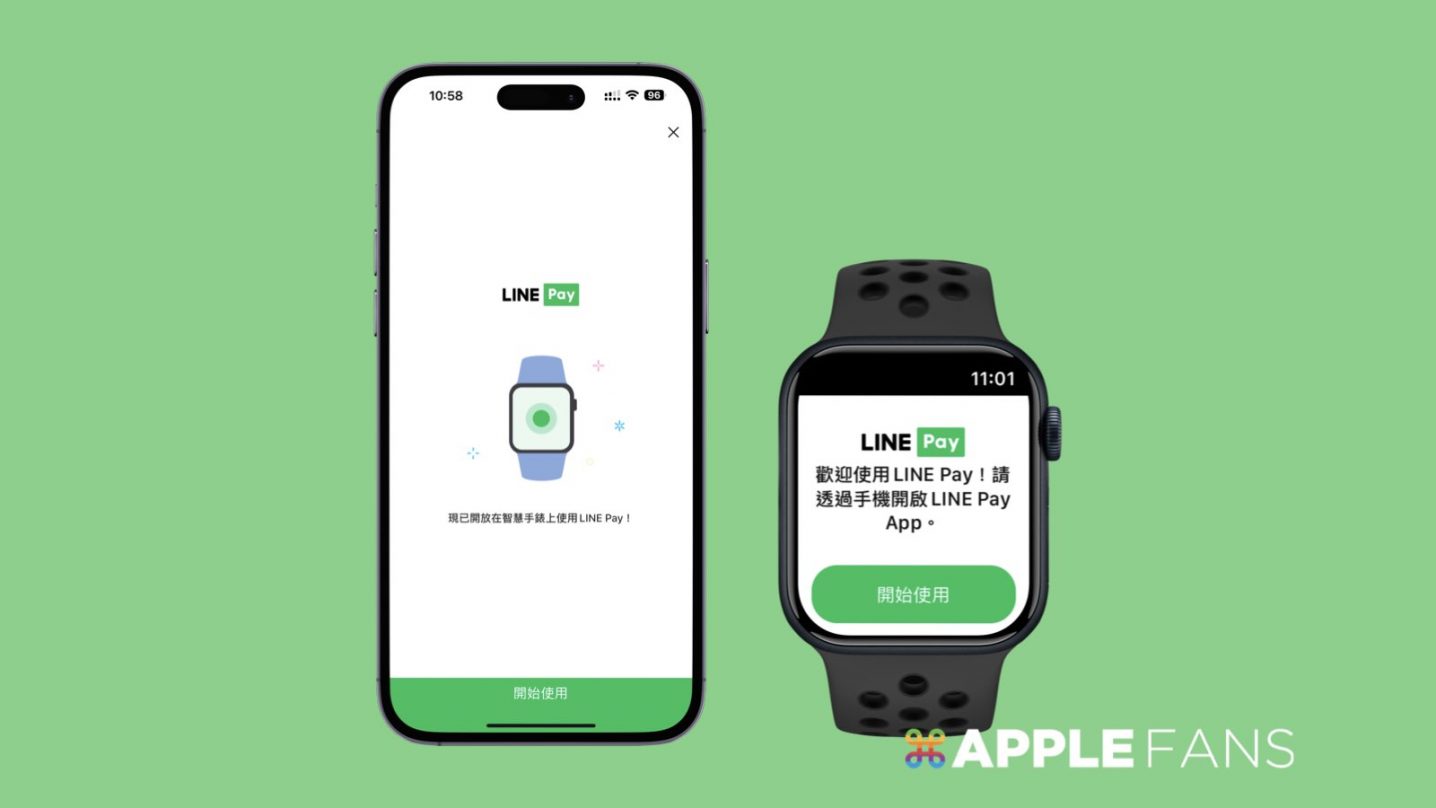LINE Pay 目前在全台灣可以支付的據點已經突破 46 萬個地方了,過去必需要拿起手機才能給店家掃描,現在 LINE Pay 宣布正式支援 watchOS 和 Wear OS 兩種智慧手錶系統,使用者可以直接透過 Apple Watch 來完成 LINE Pay 付款,同時也能完成發票載具、累積商店會員點數等功能,怎麼設定呢?這篇文章將一步步教你如何設定。
如何在 Apple Watch 上使用 LINE Pay 付款?
LINE Pay 是由 LINE Corporation 提供的行動支付服務,它可以讓使用者綁定信用卡、銀行帳戶、或是預先儲值的 LINE Pay 餘額來支付費用,同時使用者用 LINE Pay 進行交易時,還能獲得 LINE Points 積分,這些積分可以用來兌換各種獎勵或折扣,因此成為許多使用者喜愛的數位支付方式。
現在 LINE Pay 正式宣佈使用者可以直接在智慧手錶上進行支付,不用再掏出手機就可以在連鎖超商、量販、連鎖餐飲等熱門實體場域以 LINE Pay 來完成付款。
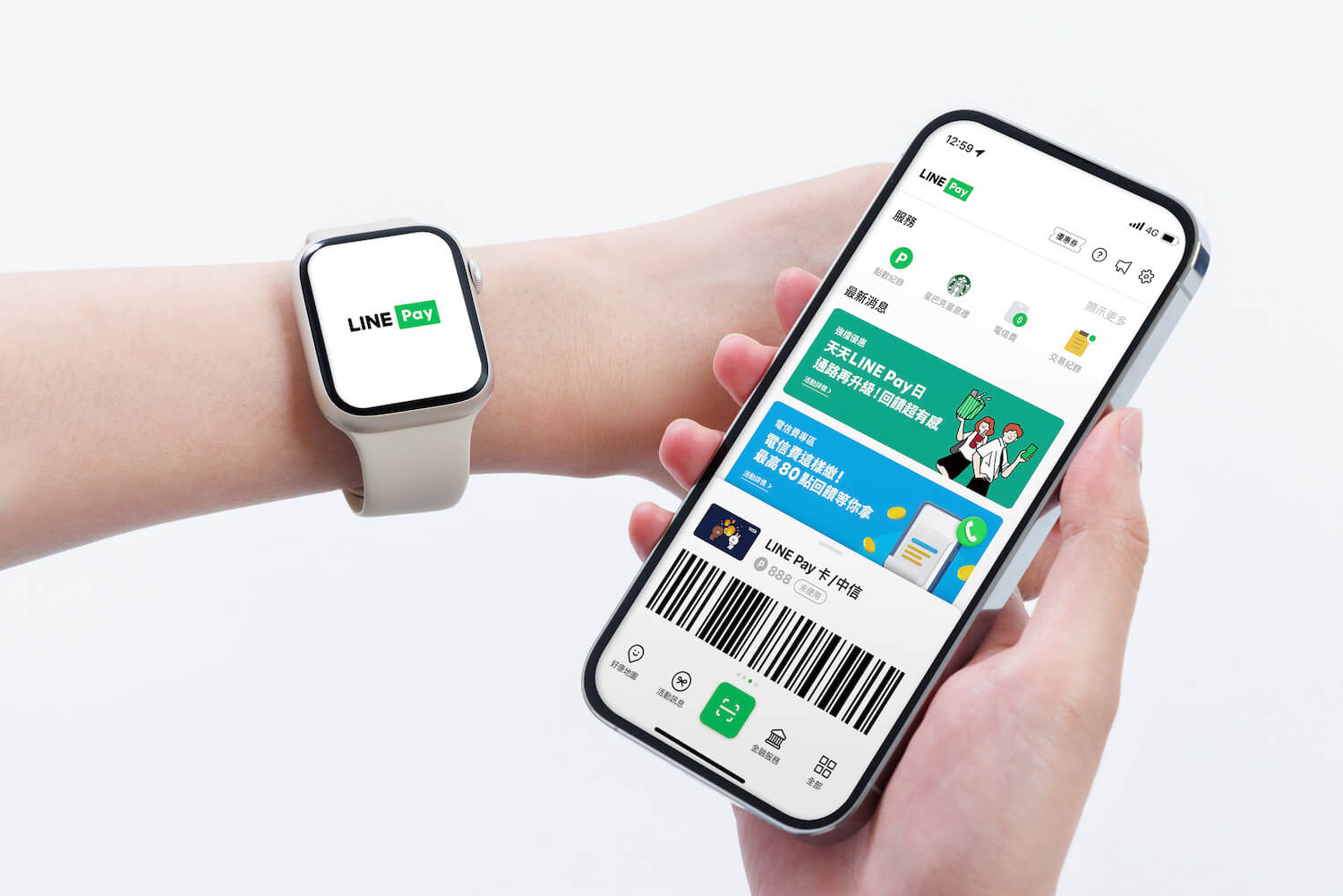
版本限制
LINE Pay 智慧手錶支付功能支援 watchOS 7.0 以上及 Wear OS 3.0 以上版本,如果不確定自己 watchOS 版本的話,可以開啟 watch app > 「一般」,「軟體更新」或「關於本機」來查看。
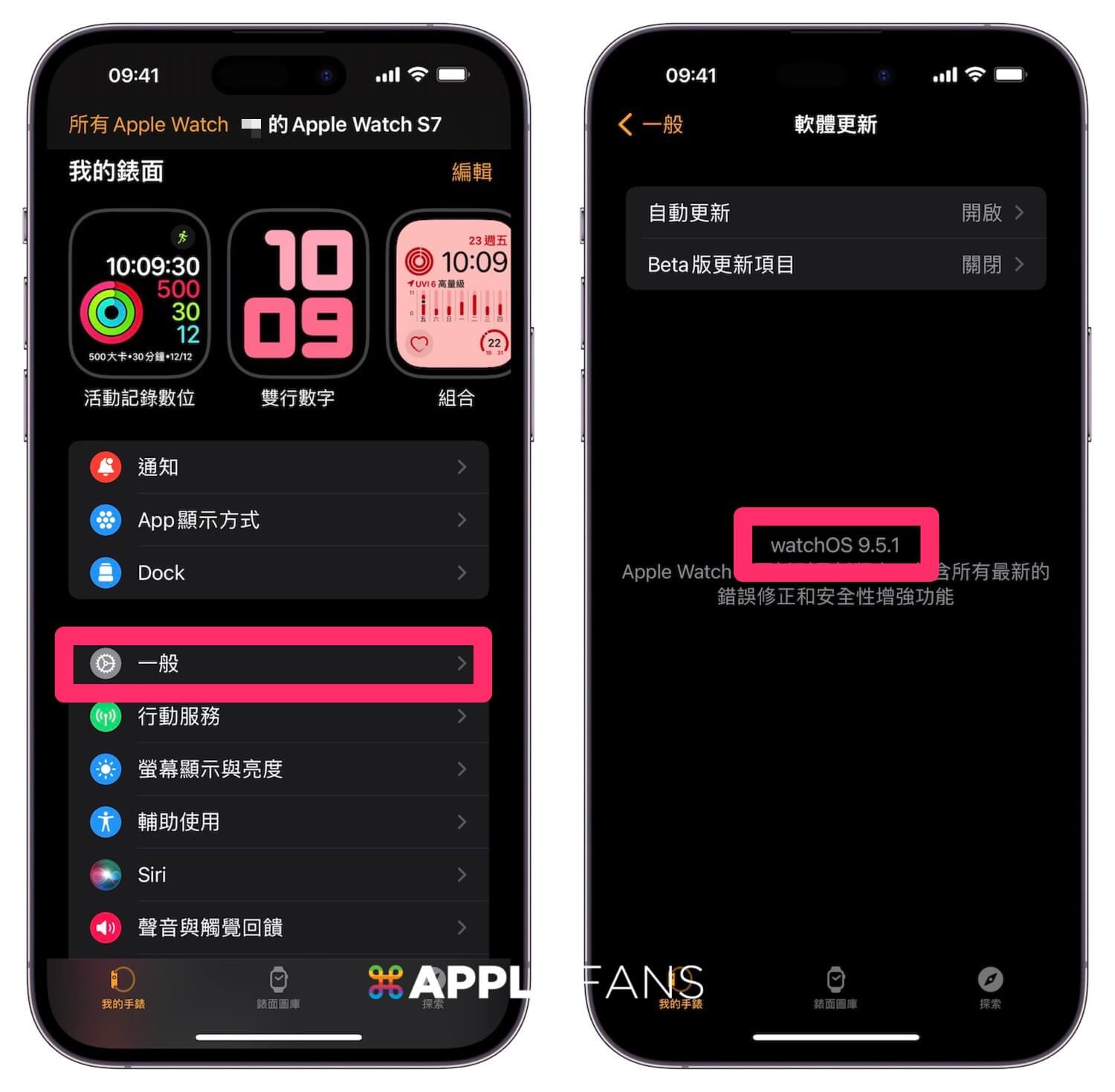
設定教學
Step 1:將 LINE Pay App 進行更新
先至 iPhone 的 App Store 將 LINE Pay app 進行更新(或者下載),並確定已經在 LINE Pay app 完成付款方式的綁定。
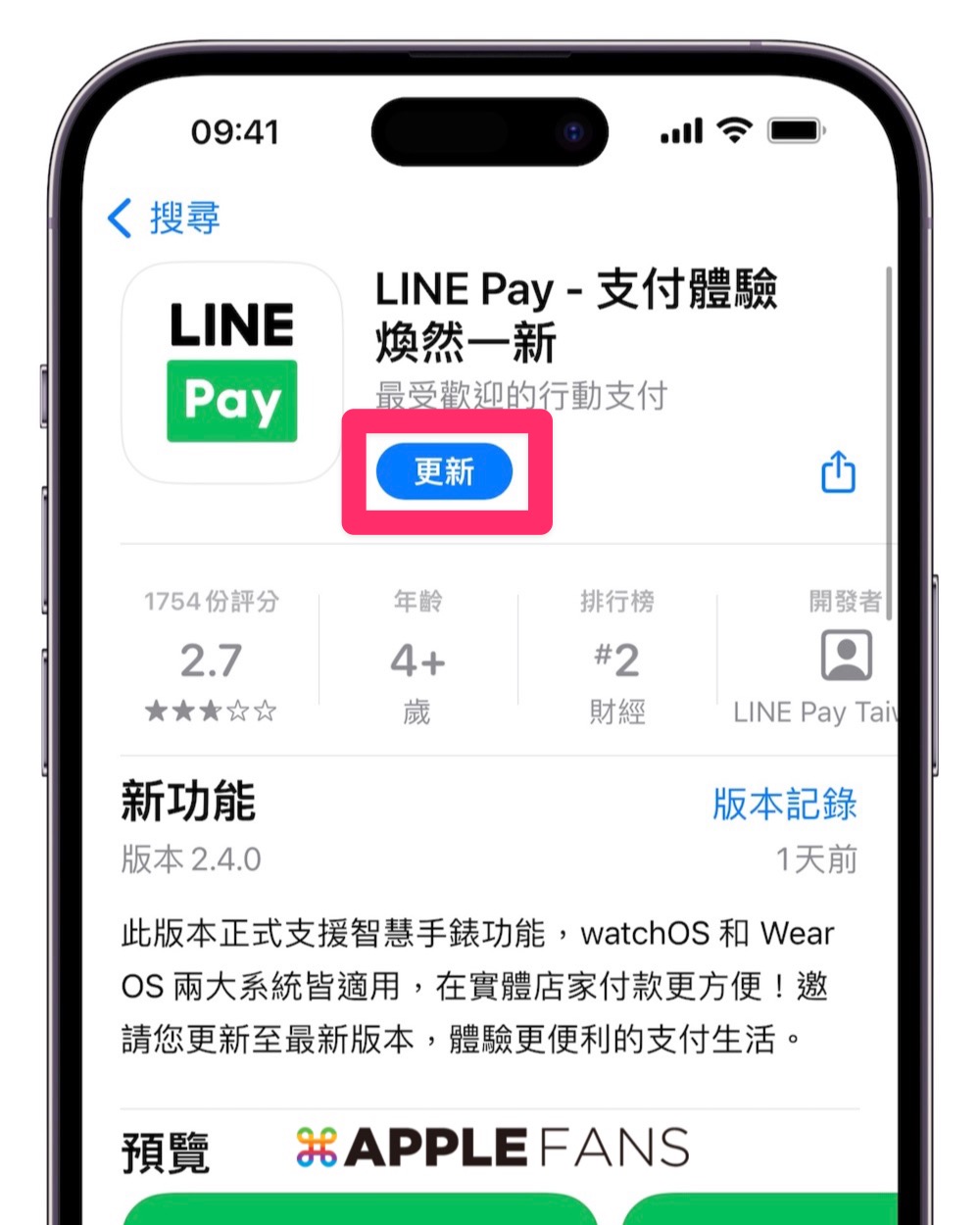
Step 2:在 Apple Watch 上安裝 LINE Pay app
在 App Store 更新完 LINE Pay app 裡,它會自動在 Apple Watch 完成安裝,就可以在 Apple Watch 的 Dock 裡看到 LINE Pay 的 app。如果沒有看到的話,就要透過 iPhone 的 Watch App ,來將它安裝在 Apple Watch 裡。
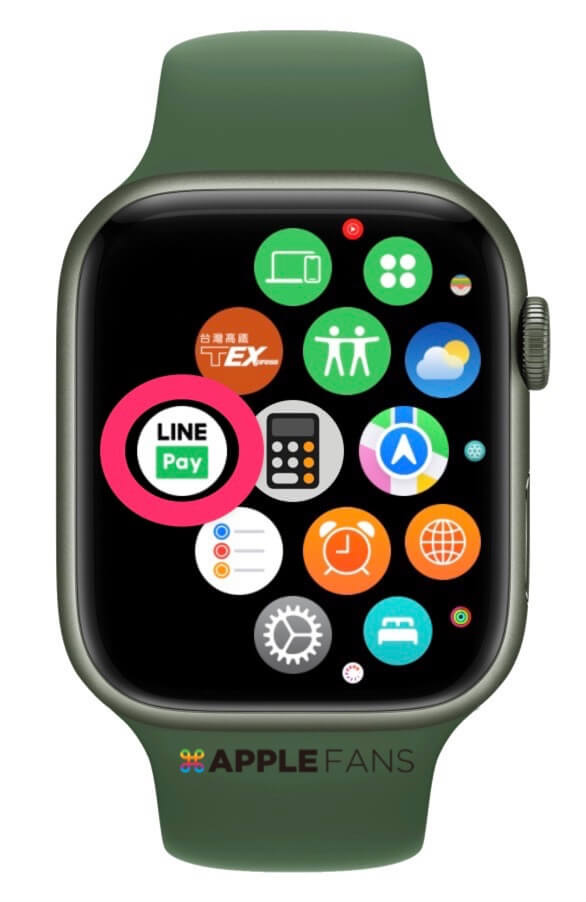
Step 3:與智慧手錶連動
接下來,在 iPhone 與 Apple Watch 都開啟 LINE Pay app,在首次連動時,Apple Watch 的 LINE Pay app 會跳出指示,只要跟著操作就可以完成連動設定。

Step 4:完成設定,可用 Apple Watch 來 LINE Pay
完成驗證後,就可以在 Apple Watch 上看到自己在 LINE Pay 設定的付款資訊、電子發票載具條碼、 會員卡等資訊,也可能選擇開啟「LINE POINTS」進行折抵消費。

總結
數位支付讓消費者可以不用再帶著現金出門就能消費,也能更輕鬆地追蹤和管理自己的消費記錄,現在想要 LINE Pay 還可以不需要掏手機,直接在 Watch 上操作就能完成,對於已經習慣及依賴 LINE Pay 的使用者來說,又多了一種快速付款的方式。
如果想第一時間看到更多 Apple 相關資訊,請追蹤蘋果迷粉絲團以掌握最新訊息,並且訂閱我們 YouTube 頻道,取得直播第一時間通知,或者加入蘋果迷社團跟大家一起討論使用心得哦~
如果想要與蘋果迷近距離聊天,可以加入我們的 YouTube 頻道會員,前往會員專屬的 Discord 聊天室找我們。